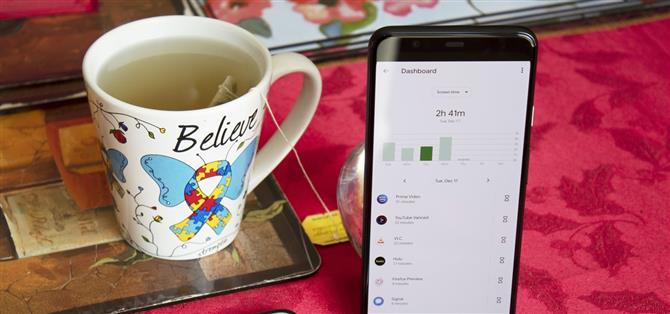Vypadá to, že každý den se naše telefony začleňují do našich životů. Škola, práce, nakupování – tolik úkolů vyžaduje telefon nebo z něj těžko těží. Naše telefony jsou však dvojsečný meč, který nás může snadno rozptýlit a poškodit také naše duševní zdraví.
To je důvod, proč Google představil Digital Wellbeing, sadu nástrojů pro Android, které vám pomohou udržovat zdravou rovnováhu mezi dnešním fyzickým a digitálním světem. Pokud si nemyslíte, že něco takového potřebujete, zeptejte se sami sebe, kdy jste naposledy šli hodinu, aniž byste zkontrolovali telefon. Protože jsem si jistý, jak jste odpověděli, zde je několik způsobů, jak co nejlépe využít digitální blaho v systému Android 9 a novějších.
- Nenechte si ujít: Jak používat čas obrazovky, verzi digitálního blaha společnosti Apple
1. Analyzujte používání telefonu
Než provedete jakékoli změny v používání telefonu, měli byste vědět o svých aktuálních vzorcích využití telefonu. Stejně jako dietní plán, musíte nejprve vidět svou základní linii před provedením změn.
Spusťte v telefonu aplikaci Nastavení a vyberte možnost Digitální blaho. Na první stránce se zobrazí, kolikrát jste zařízení odemkli, počet oznámení a výsečový graf denního používání každé aplikace. Chcete-li získat další informace, vyberte možnost „Dashboard“.



Poté, co se naučíte své vlastní návyky, budete vědět, kde je třeba provést změny. Možná budete občas muset být opatrně vystrčeni z aplikací sociálních médií, nebo možná budete muset omezit rolování vašich zpráv. Bez ohledu na to, věnujte nějaký čas přemýšlení dat a najít, co by mělo být sníženo.
2. Nastavte časovače aplikací
Nyní pomocí jiného nástroje nazvaného Časovače aplikací můžete nastavit denní limity na čas, který můžete strávit v jakékoli konkrétní aplikaci. V ideálním případě budete chtít začít s aplikacemi, které používáte nejvíce. V závislosti na vašich potřebách byste měli usilovat o alespoň 15% snížení využití. Něco měřitelné, ale dosažitelné.
Chcete-li nastavit časovače aplikací, přejděte v nabídce Nastavení do nabídky „Digital Wellbeing“ a poté otevřete panel „Dashboard“. Vyberte ikonu přesýpacích hodin napravo od aplikace, kterou chcete omezit, a poté vyberte trvání o nejméně 15% kratší, než je průměrná doba strávená v aplikaci..
Po nastavení bude aplikace po uplynutí doby platnosti šedá. Pokud se pokusíte aplikaci otevřít, objeví se vyskakovací okno informující, že váš limit je vyšší.


Můžete také nastavit limity pro navštívené webové stránky. Přejděte na Nastavení -> Digitální zdraví -> Řídicí panel a v seznamu najděte Chrome. Vyberte možnost Zobrazit stránky, které navštěvujete, a poté se zobrazí výzva, abyste společnosti Digital Wellbeing umožnili zobrazovat weby, které navštěvujete v prohlížeči Chrome. Zvolte možnost Zobrazit a zobrazí se zde seznam navštívených webů, které pak můžete omezit stejným způsobem jako jednotlivá aplikace..
3. Upravte oznámení
Omezení používání aplikace je pouze součástí bitvy – aniž byste telefon odemkli, možná vás uvítají desítky oznámení právě na obrazovce zámku. Chcete-li to změnit bez upozornění na aplikaci, můžete použít Notifikační kanály, funkci představenou v Androidu 8.
Všechny různé typy oznámení, které vám aplikace může zaslat, jsou „Kanály“. Takže namísto blokování všech oznámení z určité aplikace můžete z této aplikace blokovat pouze určité typy oznámení. Tyto kanály lze nakonfigurovat na „Alertování“ nebo „Tiché“, přičemž tyto kanály nezpůsobují vibraci telefonu ani zvuk. Můžete nastavit kategorie tak, aby se nezobrazovaly na obrazovce uzamčení, aby se nezobrazovala ikona ve stavovém řádku, a pro každý typ nastavit jiný oznamovací tón.


Používání oznamovacích kanálů je jednoduché. Přejděte na Nastavení -> Digitální zdraví -> Spravovat oznámení a vyberte aplikaci, kterou chcete spravovat. Odtud budou uvedeny všechny oznamovací kanály aplikace. Klepnutím na jednu ji nakonfigurujete.
4. Použijte Nerušit
Tweaking Notification Channels je semi-permanentní řešení. Pokud skutečně existuje oznámení, které někdy chcete vidět, ale ne při pokusu o odpojení, je lepší použít režim Nerušit (DND)..
Za prvé, každý by měl používat DND před spaním. Ze studií víme, že používání telefonu v blízkosti postele zhoršuje spánek, takže byste měli opravdu blokovat všechny zprávy kromě nouzových zpráv. Naštěstí Android umožňuje povolit režim DND podle plánu.
V systému Android 9 a novějších můžete nakonfigurovat hovory od určitých jednotlivců, aby se do nich stále připojovali, například oblíbené kontakty nebo všichni v adresáři. Můžete to také udělat tak, že pokud vám stejná osoba zavolá dvakrát během nastavené doby (15 minut), telefon při druhém hovoru vyzvání, protože je pravděpodobně důležité.



Tyto možnosti můžete prozkoumat v Nastavení -> Digitální pohodu -> Nerušit.
5. Nastavte před spaním
Kromě nastavení DND na automatické zapnutí, když jdete spát, můžete také svému telefonu sdělit před spaním a nechat jej aktivovat tuto funkci. Nastavení před spaním vám poskytne další funkce kromě vypnutí upozornění. Tato možnost, známá jako „Wind Down“, v nabídce Digital Wellbeing rozděluje několik funkcí, které usnadňují spánek.
Prvním hlavním rysem funkce „Wind Down“ je „Stupně šedé“. Pokud je aktivována funkce „Stupně šedi“, obrazovka se změní na černou a bílou, kdykoli začne vítr dolů (pokud není nakonfigurováno jinak), aby byly věci méně vizuálně přitažlivé.
Za druhé, noční světlo omezuje zpět na modré světlo emitované vaší obrazovkou. Tato konkrétní vlnová délka světla je podobná dennímu světlu a může si pohrávat s vaším cirkadiánním rytmem. Tento režim můžete nakonfigurovat tak, aby se zapnul ve stejnou dobu jako ve stupních šedi nebo později v noci pro časy, kdy se probudíte uprostřed noci a zvednete telefon.


6. Udělejte si čas na zaostření během dne
Mezi prací, školou a vším ostatním je snadné se ohromit. To je, když musíte ustoupit a znovu zaostřit na zbytek dne. Je tedy správné, že tým Android pojmenoval tuto další funkci „Režim ostření“.
„Focus mode“ je umístěn v nabídce Digital Wellbeing. Zde budete muset vybrat aplikace, které nechcete rušit. Po nastavení nebudou žádná upozornění z těchto aplikací přijímána, pokud je aktivován režim zaostření. Poté si můžete vybrat čas pro aktivaci této funkce nebo klepnutím na „Zapnout hned“ ji ihned aktivovat.
Po aktivaci budou rušivé aplikace zobrazeny šedě a od této aplikace již nebudete dostávat oznámení. Pokud vyberete aplikaci, zobrazí se vám vyskakovací okno informující o aktivaci režimu ostření.



7. Přepněte na Shh
Aniž byste se museli kopat v Nastavení, existuje ještě rychlejší způsob, jak povolit režim DND nazvaný Flip to Shhh. Pokud je tato funkce povolena v nabídce Digital Wellbeing, jednoduše položíte telefon lícem dolů a aktivujete režim DND. Poté se DND automaticky vypne při příštím zvednutí telefonu a jeho otočení.
Tento článek byl vytvořen během každoročního speciálního krytí Health & Fitness systému Android How ‚. Přečtěte si všechny série Health & Fitness.
- Hit up Android How na Facebooku, Twitteru, Redditu, Pinterestu nebo Flipboardu
- Přihlaste se k odběru zpravodaje pro Android How ‚každý týden
- Přihlaste se k odběru nejnovějších videí z YouTube How
Titulní obrázek Jon Knight / Android How